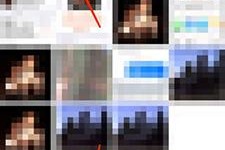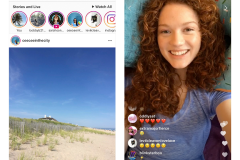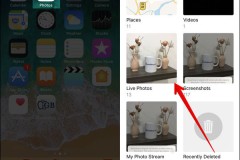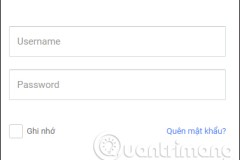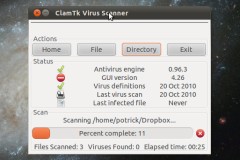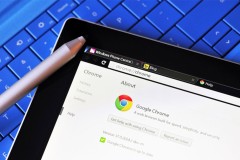Người dùng có thể trải nghiệm thực tế tăng cường vì AR đã có thể tương thích với camera, chip xử lý cũng như các cảm biến chuyển động của máy. Tuy nhiên hiện tại, công nghệ AR vẫn chưa được người dùng ứng dụng nhiều.Ứng dụng mình muốn giới thiệu cho bạn là Dubface, với Dubface bạn có thể ghép khuôn mặt của mình vào những mẫu hình người có sẵn, để tạo ra các video chuyển động. Bạn có thể sử dụng các video này để chuyển sang ảnh Live Photo và dùng làm hình nền máy.
Ứng dụng mình muốn giới thiệu cho bạn là Dubface, với Dubface bạn có thể ghép khuôn mặt của mình vào những mẫu hình người có sẵn, để tạo ra các video chuyển động. Bạn có thể sử dụng các video này để chuyển sang ảnh Live Photo và dùng làm hình nền máy.
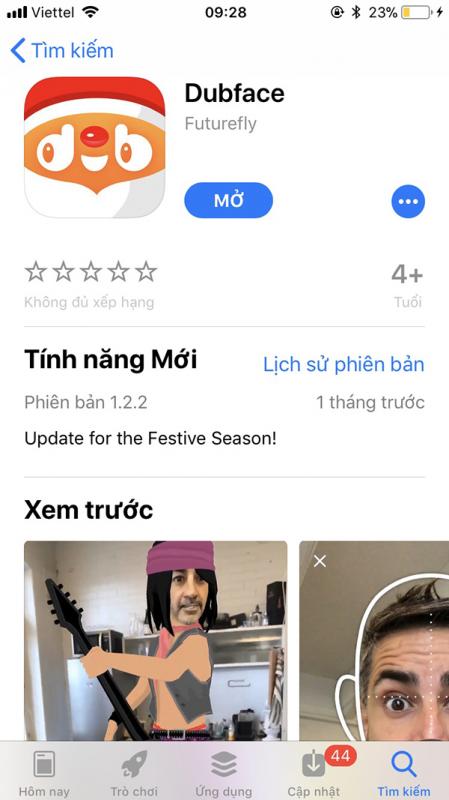
Với việc chuyển đổi video thành ảnh live photo, bạn có thể tham khảo bài viết dưới đây. Bài viết này mình sẽ hướng dẫn bạn cách làm sao tạo ra một video ứng dụng AR.
Mở Dubface lên và chụp một bức ảnh chân dung sao cho khớp với tỷ lệ trên màn hình. Bạn có thể chụp ảnh bạn bè bằng Camera sau hoặc sử dụng chính khuôn mặt của bạn thông qua Camera trước. Khuôn mặt của bạn sẽ được lưu lại tại ứng dụng, bạn có thể xem lại chúng với tùy chọn ở góc trái bên dưới màn hình.
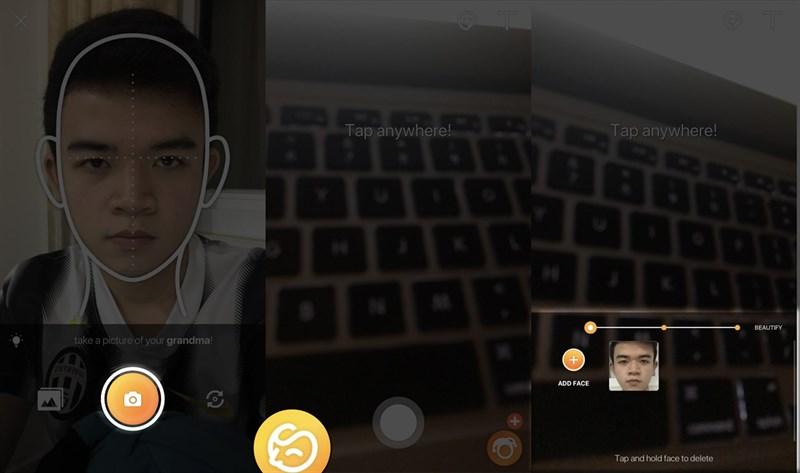
Có thể ghép biểu tượng vào màn hình
Lựa chọn một hình động để ghép mặt với biểu tượng ở góc phải màn hình. Sau đó đợi vài giây và nhấn đúp vào bất kỳ đâu trên màn hình để ứng dụng hiển thị nhân vật nhảy múa.
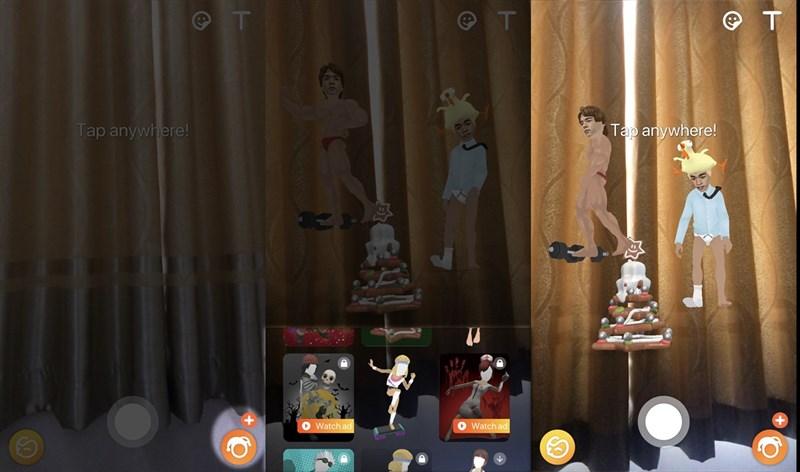
ứng dụng có thể thêm biểu tượng, thêm chữ
Ngoài ra ứng dụng còn để bạn thêm biểu tượng cũng như thêm chữ cho sinh động.
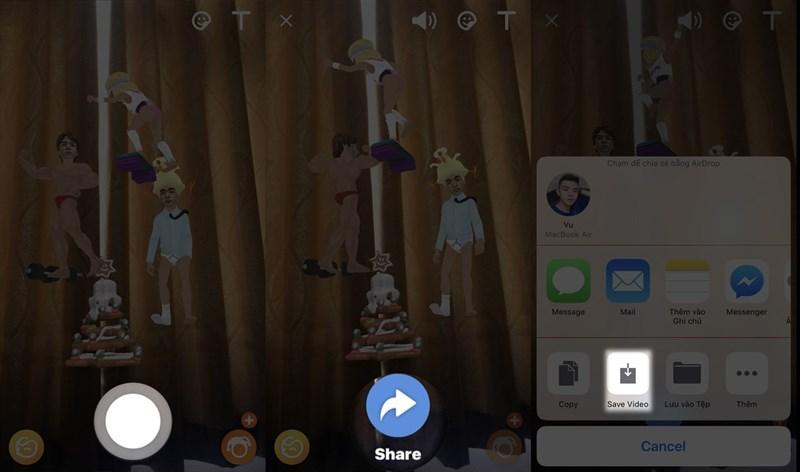
Nhấn vào nút share và chọn Save Video
Sau đó bạn nhấn nút chụp hình ở giữa để bắt đầu quay hình và nhấn một lần nữa để kết thúc. Video sẽ được tạo ngay sau đó, bạn có thể lưu lại bằng cách nhấn vào nút share và chọn Save Video.
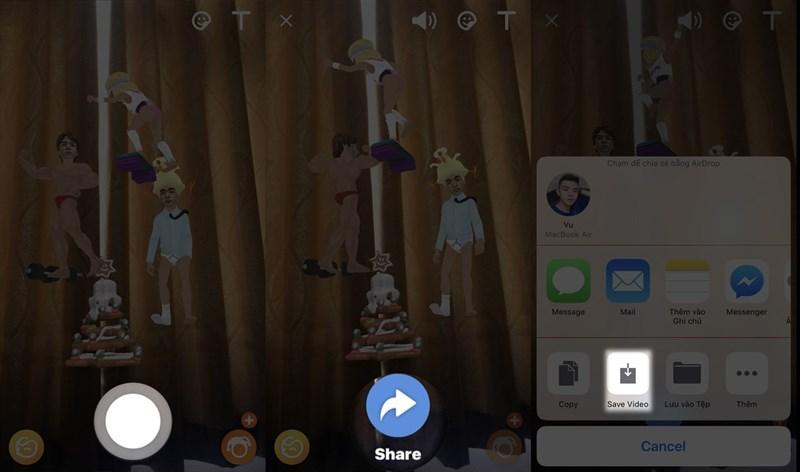
Bằng cách ứng dụng công nghệ AR, bạn đã có thể tạo nên các video cực độc với chính khuôn mặt của mình, tại những khung cảnh quen thuộc.
Chúng tôi vừa chia sẻ xong tới các bạn mẹo hay dùng AR trên iOS 11. Hy vọng giúp ích được cho các bạn.Chúc các bạn thực hiện thành công nhé.